Kuidas arvutis administraatorit leida ja muuta
Autor:
Roger Morrison
Loomise Kuupäev:
27 September 2021
Värskenduse Kuupäev:
21 Juunis 2024

Sisu
Selles artiklis: muutke administraatori all WindowsChangeri administraator jaotises macOS X
Toimingus, mis nõuab juurdepääsu kõvaketta tundlikele andmetele, võib juhtuda, et teile keelatakse juurdepääs: lihtsalt ei ole teil administraatori õigusi, arvutis või võrgus on kõikvõimas märk. Kui olete sisse logitud mõne kasutajanime all, peate oma olekut muutma. Alguses kontrollite praegust olekut, seejärel muudate seda kõigi soovitud muudatuste tegemiseks.
etappidel
1. meetod vahetage Windowsi administraator
- Avage menüü algus (

). Klõpsake ekraani vasakus alanurgas või klaviatuuril Windowsi logol ja vajutage klahvi ⊞ Võida. -

avatud seaded (
). Klõpsake menüü vasakus veerus ikooni algus. -
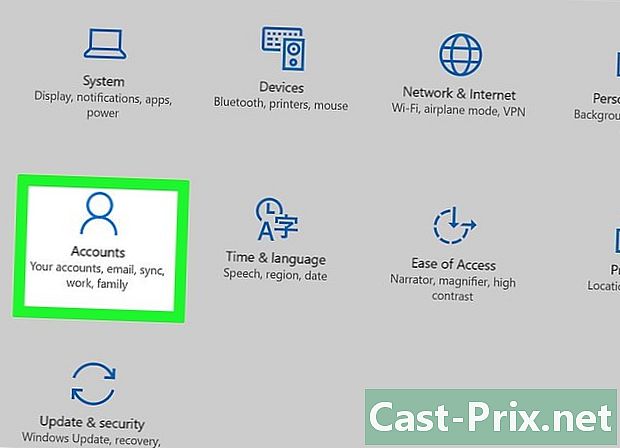
Klõpsake nuppu kontode. Lakoon on stiliseeritud tegelane, kes on keskmises reas esikohal. -

Klõpsake vahekaarti Teie konto. See asub akna Kontod vasakus veerus ülaosas. Seda tehes kuvage paremal oma konto teavet. -

Leidke mainitud nimi oma nime alt administraator. Teie konto nimi on lehe ülaosas, allpool on teie e-posti aadress ja allpool võib-olla näete mainimist administraator.- Kui te pole administraatori kontol, ei saa te kontode olekut muuta.
-
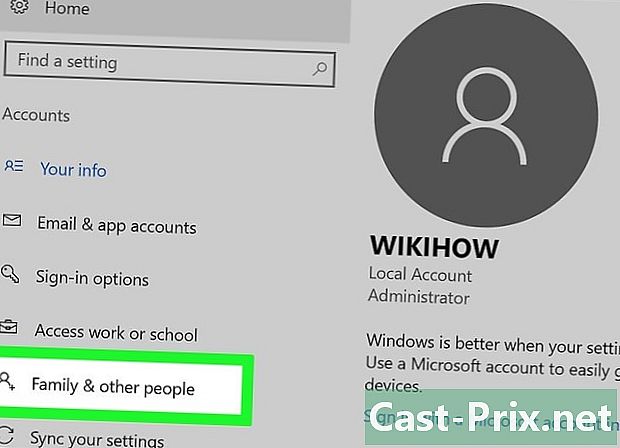
Klõpsake vahekaarti Perekond ja muud kasutajad. Ta on akna vasakus servas.- Kui loete midagi seal, tähendab see, et te pole administraatori kontol ja te ei saa sellele lisatud lubadest kasu saada. Kui soovite teada saada, kes on arvuti või võrgu administraator, klõpsake siin.
-

Klõpsake kasutajanime või e-posti aadressi. Need on vastavalt jaotises Muud kasutajad või Teie pere. -
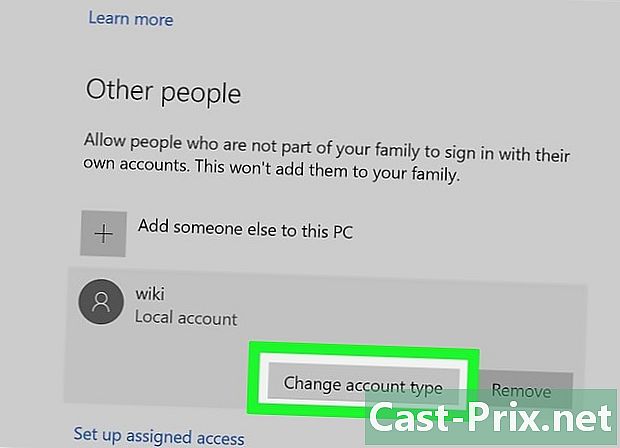
Klõpsake nuppu Konto tüübi muutmine. See asub kasutaja nime või e-posti aadressi all. -

Kuvage konto tüüp. Selleks klõpsake rippmenüül Konto tüüp. -
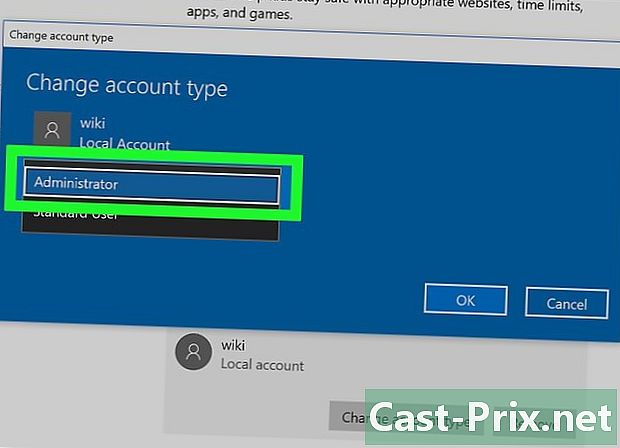
Klõpsake nuppu administraator. Sind (või mõnda muud kasutajat) saab muuta ükskõik millise kasutaja staatusest administraatoriks.- Vastupidises suunas, kui teil on õigused, saate need staatuse valimisel kelleltki, kellel neid on, eemaldada Tavakasutaja.
-
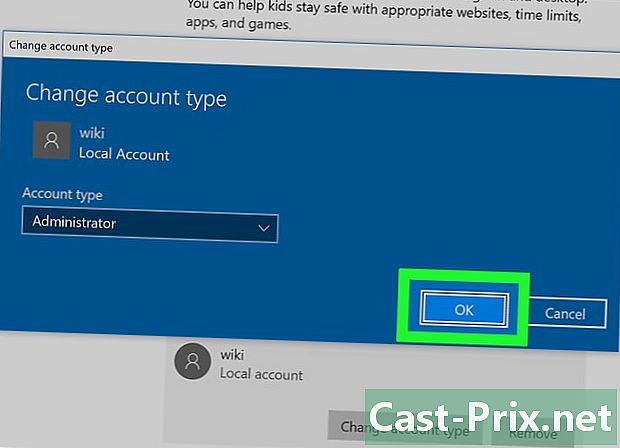
Klõpsake nuppu korras. Seejuures muudatused salvestatakse ja rakendatakse uuele administraatorile. - Tea, kes on administraator. Kui olete sisse loginud lihtkasutajana, saate teada, kes haldab millise arvuti kontosid. Töötage järgmiselt:
- avatud algus (

) ; - tüüp juhtpaneel ;
- klõpsa Juhtpaneel ;
- klõpsake pealkirja Kasutajakontod, siis uuesti sisse Kasutajakontod kui leht ei mäletaks;
- klõpsa Hallake teist kontot ;
- lugege teavet administraatori, tema nime, e-posti aadressi kohta (ta on samuti märgitud parooliga kaitstud).
- avatud algus (
2. meetod: muutke administraator macOS X-is
-

Avage menüü õun (
). Klõpsake ekraani vasakus ülanurgas Apple'i logol. Ilmub rippmenüü. -
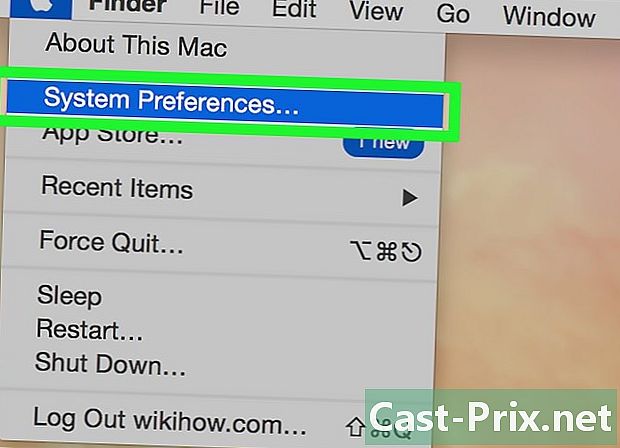
Klõpsake nuppu Süsteemi eelistused. See on rippmenüü teine võimalus. -

Klõpsake nuppu Kasutajad ja rühmad. Lakone on valmistatud kahest mustast siluetist. Ta on neljandas eelistuste reas esikohal. -

Leidke vasakpoolsest veerust oma nimi. Kõige ülaosale peaks see olema märgitud teie nime kohal, Praegune kasutaja. -
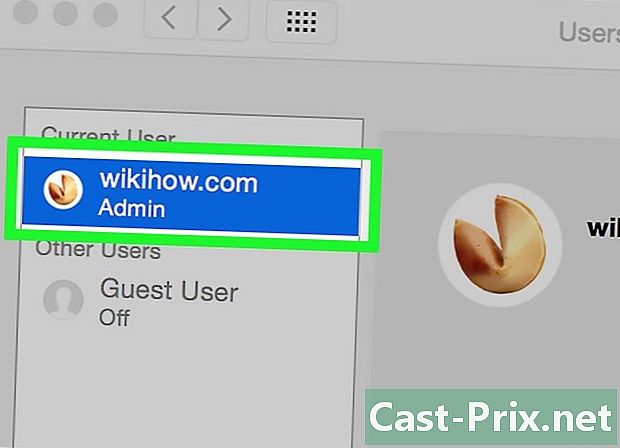
Leidke vasakpoolsest veerust oma nimi. Kui allpool on see märgitud adminon see, et olete administraator, vastasel juhul olete tavalise kasutajana sisse logitud.- Külalisena sisse logides ilmub teie nimi rubriiki Muud kasutajad ja oleks nimetatud kui Külaline kasutaja. Kõige tipust saate lugeda, kes on administraator.
-

Klõpsake kollast oranži tabalukku. Ta on akna vasakus alanurgas. -
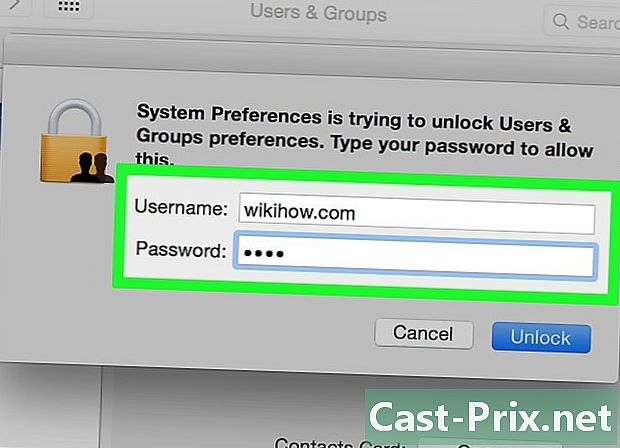
Sisestage administraatori parool. Tippige sisselogimisel tavaliselt sisestatav parool ja klõpsake siis nuppu OK korras. Menüü Kasutajad ja rühmad avanes. -
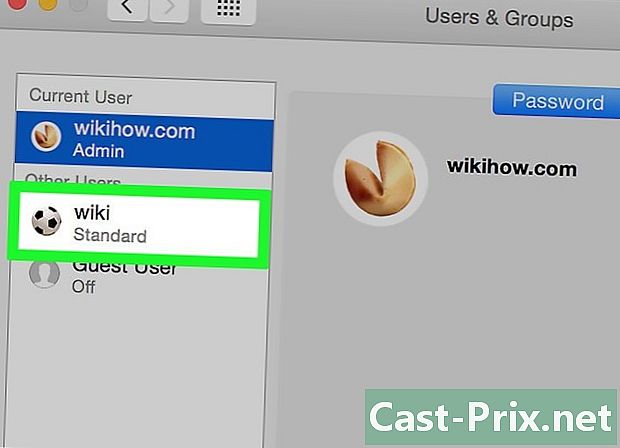
Klõpsake kasutajanime. Klõpsate kasutaja nimel, kellelt soovite näiteks anda rohkem õigusi. -

Märkige ruut Luba selle arvuti administreerimist. Kast asub akna allosas. Kui soovite vastupidiselt kasutajalt neid õigusi ära võtta, tühjendage see ruut. -
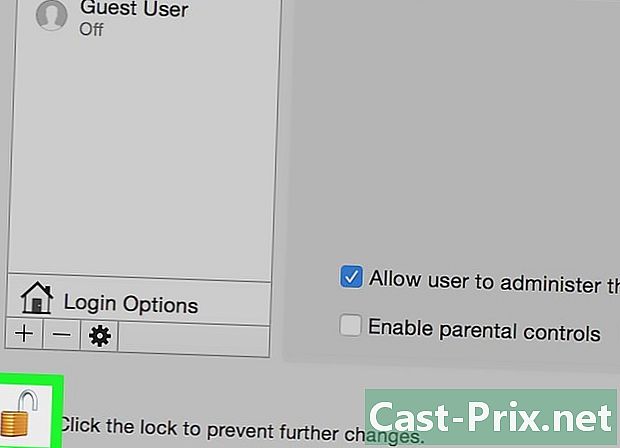
Selle lukustamiseks klõpsake uuesti tabalukul. Nüüd on muudatused salvestatud ja rakenduvad uuele kontole, millel on rohkem või vähem õigusi.

- Ilmselgetel turvakaalutlustel ei ole vaja anda kõigile kasutajatele kõiki õigusi.
- Tavakasutajana ei saa masina südamega palju ära teha: programmi installimine, failide kustutamine süsteemist või sätete muutmine - see kõik on teile kättesaamatu. Külaliskasutajana saab ta kasutada ainult programme ja manipuleerida lihtsate failidega.
- Kui töötate ühiskasutatavas arvutis (või ettevõtte omanduses), ei saa te muudatusi teha ilma arvuti omanikku (või vastutavat isikut) sellest teavitamata.

